|
|
ممنوع منعاً باتاً وضع صور النساء في المواضيع و التواقيع , أو نشر فيديوهات او صور فضائح
سيتم حذف أي موضوع أو توقيع يشمل ذلك .
|
|||||||
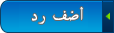 |
|
|
أدوات الموضوع | انواع عرض الموضوع |
|
|
#1 | |
|
مشرفة منتدى الأعمال
|
 كيفية عمل باك تست بشكل صحيح فضلت شرحه بشكل كامل في موضوع مستقل نسخ الإكسبرت : يجب وضع الإكسبرت في المسار : C:\Program Files\MetaTrader\experts بالنسبه لملفات الدل يتم وضعها في المسار : C:\Program Files\MetaTrader\experts\libraries بالنسبه للمؤشرات التي يقوم الإكسبرت بإستدعائها يتم وضعها في المسار C:\Program Files\MetaTrader\experts\indicators نقوم بفتح برنامج الميتاتريدر ثم نضغط على أيقونه Strategy Tester أو بالضغط على Ctrl+R  الملف المرفق 244717 سوف تظهر لنا النافذة الخاصة بعمل باك تست خصائصها كالآتي :  الملف المرفق 244724 رقم 1 : وهي النافذة الخاصة بإدخال إعدادات الإكسبرت مثل الأستوب لوز والهدف أو إختيار بداية رأس المال لعمل الإكسبرت وبعض الخصائص الأخرى سوف نشرحها رقم 2 : تقوم بإظهار بيانات العملة التي سيتم عمل باك تست لها مثل قيمة الإسبريد أو أقل ستوب لوز يمكن وضعه رقم 3 : وهي الخاصة بفتح الشارت بعد عمل الباك تست على سبيل المثال إذا لم تختار الباك تست من نوع فيجول مود ثم بعد إنتهاء الباك تست أردت إظهار الشارت وعليه الصفقات التي تمت تقوم بالضغط عليها وسوف يظهر لك الشارت رقم 4 : بالضغط عليها تقوم بفتح الملف التنفيذي للإكسبرت بصيغة MQL4 في حال كان متواجد بحيث إذا أردت التعديل على أكواده البرمجيه بعض الملاحظات : عند إختيار الباك تست من نوع فيجول مود يمكنك زيادة سرعة وبطئ الباك تست وإذا أردت عمل الباك تست بدون إظهار الشارت وتتحرك عليه الأسعار أزل علامة الصح من خانة Visual mode إذا أردت أن تقوم بعمل باك تست على جميع البيانات الموجوده للعمله قم بإزالة علامة صح من على خانة Use date يجب أيضا أن نختار نوع الباك تست من نوع Everytick لأنه هو الأقرب إلى الواقع والأكثر دقه نأتي الآن لكيفية تغيير إعدادات الإكسبرت و الباك تست : نقوم بالضغط على Expert properties سوف تظهر النافذة كالآتي : الملف المرفق 244727 في القائمة العلوية يمكننا الإختيار من بين ثلاثة قوائم  Testing : ومنها يمكنك إختيار إعدادات عمل الباك تست مثل بداية المبلغ الذي يتم عمل الباك تست عليه يمكنك إلغاء فتح صفقات الشراء مثلا أو إلغاء فتح صفقات البيع Inputs : ومنها تقوم بتحديد إعدادات الإكسبرت وما يهمنا هو العمود الأفقي Value فهو الخاص بإعدادات الباك تست أما باقي الأعمده فهي خاصة بعمل optimization Optimization : ومنها يمكنك تحديد متغيرات عمل تحسين للإكسبرت مثل أقصى دروداون وبعض الخصائص الأخرى نأتي الآن بعد عمل باك تست كيفية معرفة نتائج الباك تست بعد الإنتهاء من عمل الباك تست سوف تظهر أربع خصائص أخرى لم تكن موجوده كما في الصوره التاليه  من خانة Results يمكننا أن نرى الصفقات التي تم فتحها وإغلاقها وتاريخ فتح الصفقات وإغلاقها ومبلغ الخساره وحجم العقد الملف المرفق 244729  من خانة Graph يمكن أن نرى صورة جرافيك لكيفية مسار الرصيد من صعود وهبوط الملف المرفق 244730  من خانة Report يمكن أن نرى الناتج النهائي للإكسبرت مثل الرصيد النهائي عدد الصفقات و نسبة الربح وأقصى دروداون الملف المرفق 244734  أخيرا خانة Journal وهي الخانة التي يظهر فيها رسائل فتح الصفقات ومنها أيضا يمكن أن نرى رسائل الخطأ التي تظهر من الإكسبرت حتى يمكننا معرفة سبب الخطأ وإصلاحه أن تجعل برنامج ميتاتريدر خاص فقط بعمل الباك تست ولا تقوم بالدخول لايف عليه حتى لا يتم تحميل بيانات تاريخية وتتضارب مع البيانات السابقة التي قمت بتحميلها بداية قم بتنصيب برنامج ميتاتريدر جديد في أي مسار آخر غير المسار الموجود فيه الميتاتريدر الذي تعمل عليه ثم قم بفتح حساب تجريبي عليه وتحديثه لآخر نسخة ثم حذف الحساب التجريبي حتى لا يتم الدخول لايف مره أخرى قم بالدخول على ملف الهيستوري في المسار MetaTrader / History وسوف تجد فيه بعض البيانات السابقة التي كانت موجوده مع تنصيب برنامج الميتاتريدر سوف تجدها بإمتداد hst قم بحذفها الآن لم يعد هناك أي بيانات تاريخية قديمة غير دقيقة ويجب أن نقوم بتحميل البيانات التاريخية بشكل جديد وكامل بداية قم بالذهاب إلى Tools ثم Options أو الضغط على Ctrol+O سوف تظهر لك الصورة التاليه :  قم بالضغط على Charts ثم قم بزيادة عدد البارات إلى أقصى رقم ممكن واضغط OK الآن قم بالضغط على Tools ثم History Center أو قم بالضغط مباشرة على F2 سوف تظهر لك بالصورة التاليه : قم بإختيار العملة التي تريد تحميل البيانات التاريخية لها ثم إختر فريم الدقيقة وإضغط على Download ثم إنتظر حتى إنتهاء العملة من تحميل البيانات التاريخية واضغط OK  الآن أصبح لديك البيانات التاريخية للعملة لفريم الدقيقة وسنحتاج الآن إلى تحويلها إلى باقي الفريمات نقوم بفتح شارت العملة الذي قمنا بتحميل البيانات التاريخية لها ووضعه على فريم الدقيقه من خانة Navigator نقوم بإختيار الإسكربت period_converter لكي نقوم بعمل باقي الفريمات الأخرى نضغط عليه دبل كليك  نقوم بإختيار الفريم الذي نريد عمله بداية ب شارت الخمس دقائق 5 ثم نضغط Ok وبعد ذلك فريم الربع ساعة 15 ثم النصف ساعة 30 ثم الساعة 60 ثم الأربع ساعات 240 ثم اليومي 1440 ثم الإسبوعي 10080  وفي كل مرة يجب أن ننتظر حتى ينتهي الإسكربت من إنشاء الفريم الذي قمنا بعمله حوالي 3 دقائق حتى تظهر الرسالة التالي  ثم نقوم بالضغط على الإسكربت مرة أخرى ونختار الفريم الآخر وهكذا حتى ننتهي من إنشاء جميع الفريمات التي نريدها وبذلك يصبح عندك بيانات تاريخية وجودة جيده عند عمل باك تست م/ن نرمين من المغرب تستطيع أن تنشر الموضوع قي حسابك على الفيس بوك وتويتر آخر تعديل nermine يوم 22-09-2010 في 05:44 AM.
|
|

|
|
|
#2 | |
|
شكرا لك ,,
(الصور لاتظهر) |
|

|
|
|
#3 | |
|
مشرفة منتدى الأعمال
|
متكهرب
شكرا لك لتواجدك بصفحتي لقد قمت باعادة الصور واتمنى ان تظهر عندك تقديري لك تحياتي نرمين من المغرب |
|

|
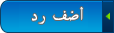 |
| مواقع النشر (المفضلة) |
| الذين يشاهدون محتوى الموضوع الآن : 1 ( الأعضاء 0 والزوار 1) | |
|
|
|